液晶ディスプレイを検討したことがある人なら、コストパフォーマンスの高さで他社を圧倒する「JAPANNEXT」というメーカーをご存知でしょう。
今回はその「JAPANNEXT」様とご縁があり、モニターをお借りする機会がありましたので、そのモニターの使い勝手をまとめてみました。
JAPANNEXTについて
前述した通り私自身もモニターを検討する際にJAPANNEXTというメーカーは目していました。あくまで感覚値ですが同じスペックのモニターであれば他社よりも3割ぐらいの割安感があるメーカーで、正直に一言で言うと「怪しいメーカー」という認識でしたが。(こんなこと言ってごめんなさい)
一部サイトでは中華系とか東南アジア系などと真しやかに噂されおり、そう考えると社名にJAPANを冠するなどあまり良い印象がなかったのが正直なところです。(本当にごめんなさい)

ですが、実際に企業サイトや各インタビュー記事を拝見したところ、まごうことなき日本発の日本メーカーであることがわかりました。社長がフランス人であった事は意外でしたが。まあ、これについては、だからなに?って話なのではありますが。
なぜUX49なのか?
お試しのモニターとして「UX49」を指定させてもらったのですが、その理由を一言でいいますと、
「大画面32:9の非現実的なロマンを体感したかったから」
となります。
結論、
大画面の漢のロマンを満喫させていただきました
(;´Д`)ハァハァ
大画面で作業効率が格段にUPするのは当たり前なのですが、超絶ワイド画面なので上下の視野運動がないため情報の視認性が格段に向上して、想像以上の業務効率化を体感できました。
あとは、効率などと言う業務的な指標だけでなく、
といいますか、所有欲と言いますか、なんともエモい情緒が刺激されてパソコンで作業することがワクワクしてきます。
まさにプライスレスな体験をさせてもらいました。
外観とデザイン
まずは圧倒的な存在感
早速、モニターを設置してみたら、こんなデスク周りとなりました!!

幅140cmの昇降デスクを使っているのですが、これでなんとか収まっているという感じです。圧倒的な存在感!
右後ろにある有孔ボードがほとんど役に立っていません。ペンとか小物がモニターの後ろに回り込まないと取れないという困った状況です。
液晶枠のデザイン
上左右のベゼルは極薄でスッキリしています。ベゼル幅が3mmで、液晶非表示部分が8mmとのことなので実質の枠幅は1.1cmとのこと。
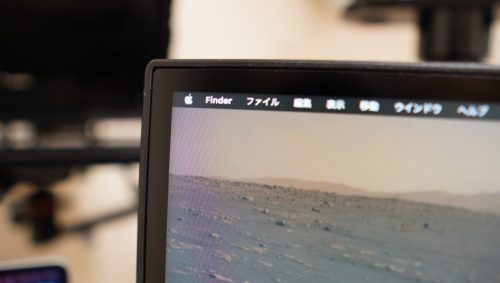
本体の横幅が1.2Mもあるのだから、このベゼル幅はあって無いようなもの。めちゃくちゃスタイリッシュです。
そして液晶の下部枠は厚めで、メーカーロゴとOSDの操作ボタンがあります。

メーカーのロゴは控え目なシルバーでスタイリッシュにまとまっています。変に自己主張しているメーカーが多い中、このシンプルなデザインには好感が持てます。
機能と性能
個人的に抑えるべきと思われる機能としては以下のとおりです。
| 機能 | 値 |
|---|---|
| 解像度 | 5120 x 1440 |
| アスペクト比 | 32 : 9 |
| 画面サイズ | 49インチ |
| パネル種類 | VA |
| 曲面スクリーン | R1800 |
| ディスプレイコート | 非光沢 |
| リフレッシュレート | 120Mz(DP端子) |
| Picture by Picture | 2画面 & 4画面 |
| DisplayPort1 | 5120x1440@120Hz |
| DisplayPort2 | 5120x1440@120Hz |
| HDMI1 | 5120x1440@ 60Hz |
| HDMI2 | 5120x1440@ 60Hz |
| スピーカー | 2.5W |
| 外形寸法(スタンド付) | 高471mmx幅1199mmx奥246mm |
| 製品重量(kg) | 約11.0Kg |
サイズ感
まずはサイズと重量ですね。
圧倒的な視野角を得るためにはサイズ感については不可避な要素ではありますが、横幅が約1.2Mというサイズ感はまさに使う人を選びます。そして重さ11kgというのはえげつないですよ。
設置を一人でやると各自につ腰をやられますので気をつけてください。
パネル
パネル種類はIPSに主流を奪われつつあるVAですが、私はゲームをするわけでもないし、用途は完全に一人作業になるのでVAの視野角で十分です。
リフレッシュレートも120Mzも必要なく、なんなら30Mzでも十分なので基本的にオーバースペックです。
USB-C入力
あと、気をつけたいのは、USB-C(正確にはThunderBolt)に対応していないことです。
最近ではUSB-Cに対応しているモニターが多くなってきたので、特にMacユーザーはこの部分を見落とすと接続系で余計なトラブルに巻き込まれることになるのでご注意ください。
使った感じの感想
使用感を一言でいうと、
「作業効率が爆上がりでテンションMAX」
で、
感想を一言でいうと、
「作業領域の広さは正義」
です。
この画像はこのブログを記載している最中の風景なのですが、

画面の構成を 1/4, 1/4, 1/2 に分割してブログを執筆しています。
画像のイメージでは1/4部分のウインドウが狭く見えるかもしれませんが、このウインドウの横サイズは1280px相当ですので全く作業に支障はありません。
そして右の1/2部分については視認性が求められるMindMapの領域となるので、横サイズ2560pxは十分な視認性が担保てきています。
このような作業領域を1画面で実現できていることにより、視野移動や思考を遮られることなくテンポ良く作業ができて大満足です。
本当に、作業領域の広さは正義だと実感しています。
いまいちな点
スーパーウルトラワイドのサイズ感にやられてテンションMAXな文章となってしまいましたが、この商品の欠点も紹介して終わりたいと思います。
まずはモニターの設定(OSD)が使いにくい点です。
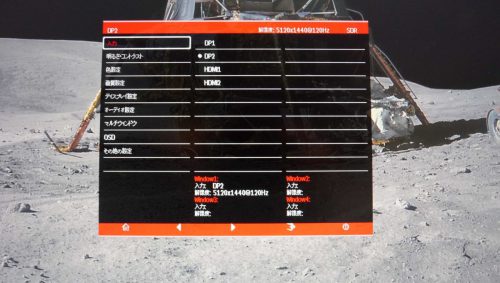
モニター下の4つのボタンで操作をする必要があり、若干動作もモッサリでした。
最近は直感的なスティック操作やリモコンが付属されている機器が多いのでこれはとても残念です。
そして、スピーカーの音量調整が面倒な点です。
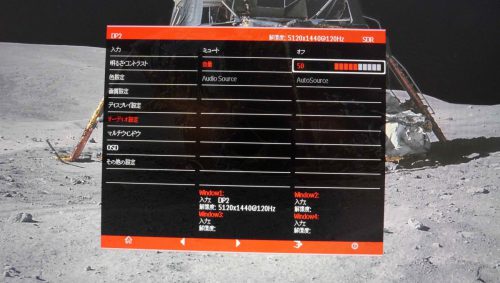
音量調整をするのに、最低でもボタンを9回以上も押さないと辿りつけないのはきついです。これは苦行と言っても過言ではない。
あとは、前述しましたがUSB-Cに対応していないことでしょうか。これについては欠点というよりも要望と言ったところです。
最後に
JAPANNEXT様にお借りしたUX49についてまとめさせてもらいました。
圧倒的な作業領域の広さに年甲斐もなくテンションが上がってしまい、まとまりに欠けるBOLGとなりましたが、この記事が少しでも参考になれば幸いです。
記述しようとしていた「おすすめの設定」や「Macでの使い方」、「諸々の注意点」については別記事となりそうです。
ではまた




コメント